您在屏幕上看到的顏色將會取決於您的顯示器、顯卡設置以及照明等等因素,大多數人都使用相同的默認Windows顏色配置文件。而現在Windows7中提供了一個顯示顏色校准向導,可以幫助您正確設置您的亮度、對比度和色彩設置。
通過此功能你可以調整伽馬、亮度、對比度和顏色平衡,確保屏幕顏色顯示正確。
此功能可以通過“控制面板”中調出,也可以在運行中輸入:DCCW調出。
在“控制面板”中的路徑是“外觀和個性化”,然後在顯示子項中有“顏色校准”。
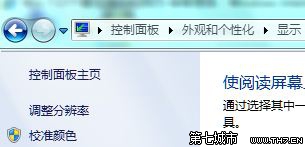
點擊“顏色校准”,會出現顏色校准界面:
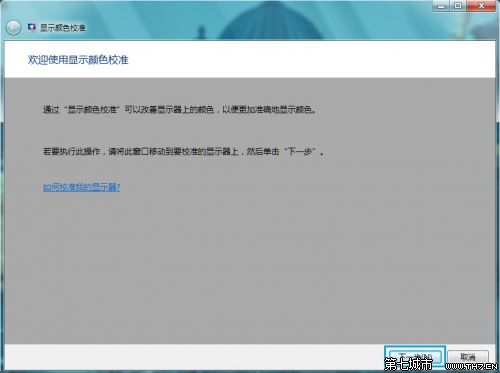
點擊“下一步”以後會出現顏色校准的一些基本介紹以及需求:
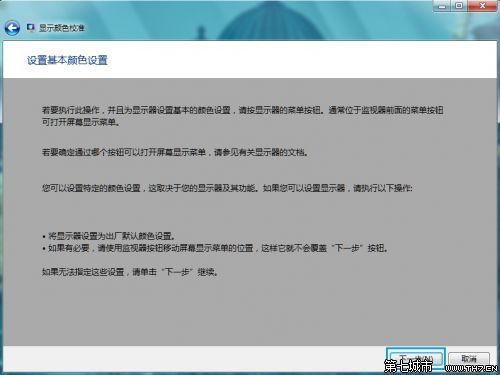
單擊“下一步”後會出現伽瑪簡介以及調整伽瑪的圖示:

“下一步”後可以通過滑塊調整伽瑪,調整到與之前圖示中“恰好”一致即可:

然後單擊“下一步”會提示是否調試亮度對比度,並確認好顯示器上的調節按鍵准備調節:
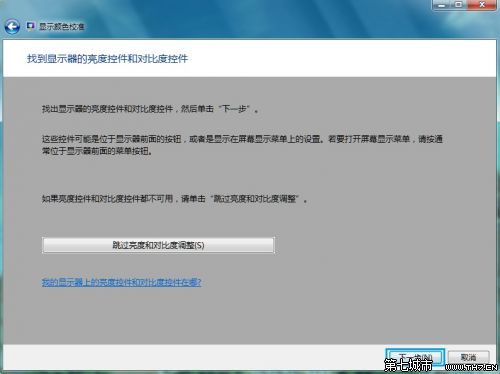
單擊“下一步”進入亮度簡介以及調整亮度的圖示:
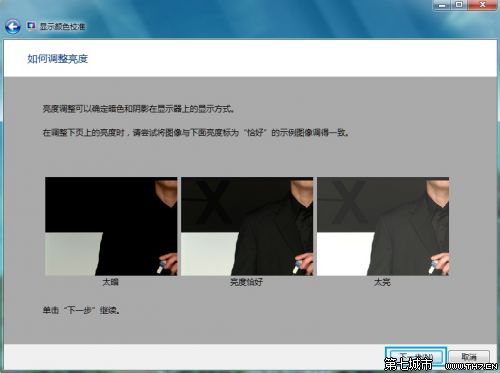
“下一步”後就要通過調節顯示器的亮度,將其調整到與之前圖示中“恰好”一致即可:
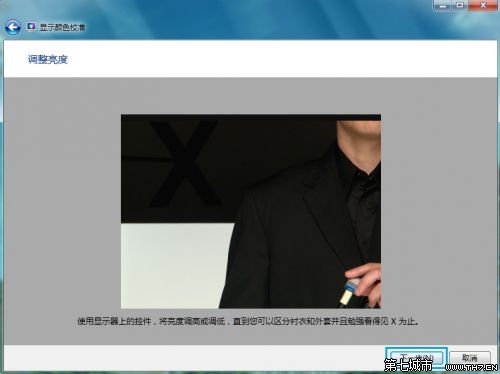
單擊“下一步”進入對比度簡介以及調整對比度的圖示:
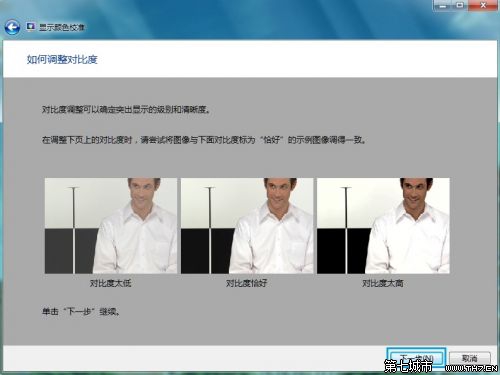
“下一步”後就要通過調節顯示器的對比度,將其調整到與之前圖示中“恰好”一致即可:
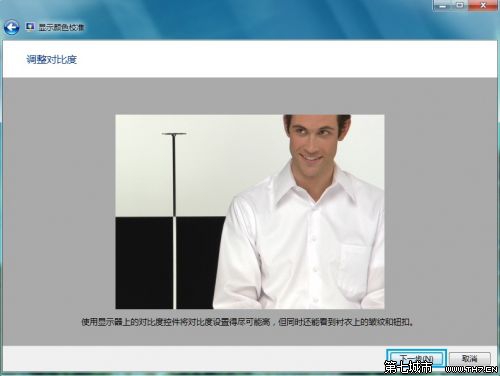
調整後單擊“下一步”會出現調整顏色平衡的簡介以及調整顏色平衡的圖示:
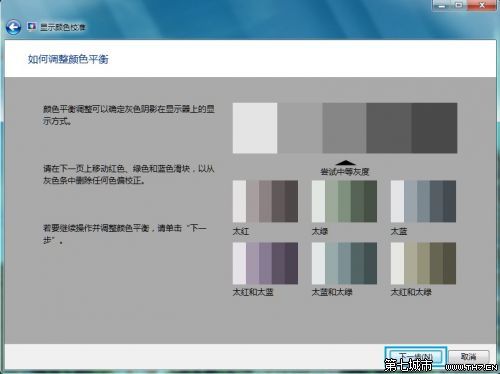
點擊“下一步”後可以通過調整紅,綠,藍的滑塊將顏色平衡調整至之前圖示中正常的范圍即可:
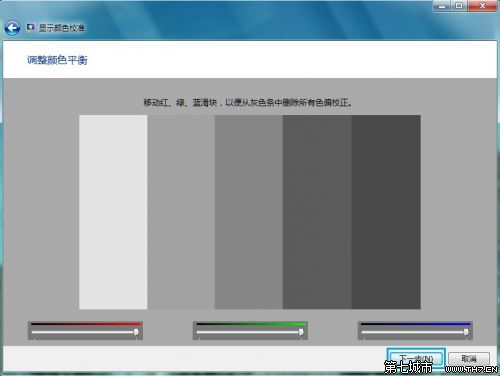
單擊“下一步”就出現了完成界面:
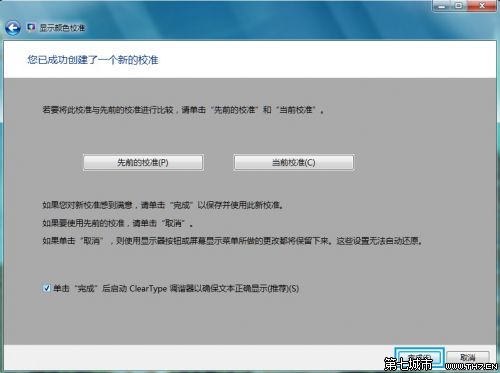
在此界面可以通過選擇先前的校准和當前校准來對比校准前後的差別,單擊完成後即可完成顏色校准的全部過程